Seguendo alcuni semplici passaggi, puoi registrare lo schermo del cellulare e ottenere un video in modo facile e veloce.

Potrebbe capitarti di dover registrare lo schermo del cellulare per salvare, magari, un video che ti interessa, una videochiamata oppure un tutorial che stai preparando e che devi mostrare a qualcuno. È bene che tu sappia che non servono delle app esterne, così come non occorre essere esperti di tecnologia.
Sia che tu abbia uno smartphone Android che un iPhone, sappi che è possibile ricorrere alla registrazione schermo già integrata. Scopriamo come registrare lo schermo del cellulare in 10 secondi (il modo più facile di sempre).
Come registrare un video da schermo Android o iPhone: tutto quello che devi sapere sulla registrazione dello schermo
Con gli smartphone è, ormai, possibile fare davvero di tutto. Oltre a chiamare, mandare messaggi, scattare foto, fare video, navigare su Web e social, mandare e-mail, effettuare pagamenti e gestire documenti, potrebbe essere utile registrare un video. Ecco, quindi, come registrare un video da schermo Android o iPhone e tutto quello che devi sapere sulla registrazione dello schermo. Su smartphone Android, procedi come segue.
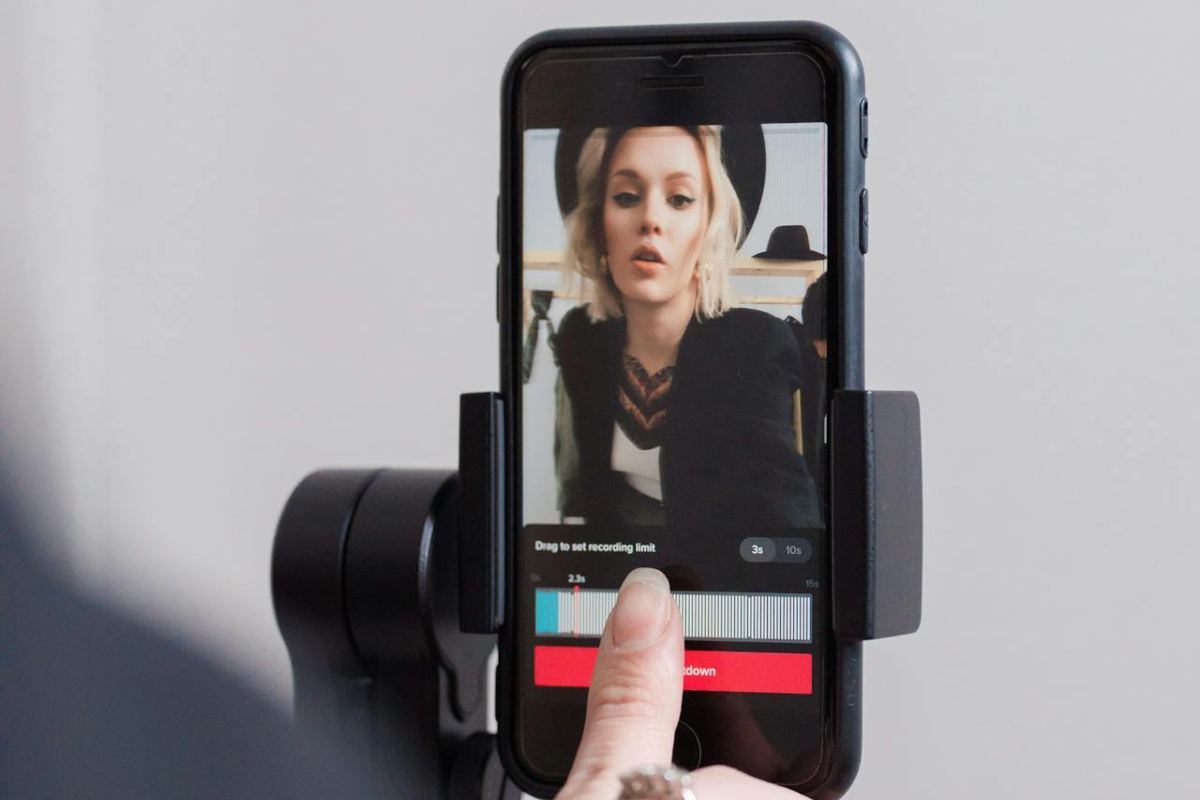
- Effettua swipe del menu delle notifiche, dall’alto verso il basso.
- Procedi così anche per la schermata degli interruttori.
- Fai swipe da destra a sinistra per trovare l’interruttore Registrazione dello schermo.
- Attiva la registrazione dell’audio.
- Fai tap su Inizia o Avvia registrazione per cominciare la registrazione.
- Per interrompere la registrazione, abbassa la tendina che riguarda le notifiche.
- Fai tap su Interrompi o Stop.
Se hai un iPhone procedi, invece, come segue.
- Fai swipe dall’alto verso il basso, partendo dall’angolo in alto a destra, per aprire il Centro di Controllo.
- Fai tap sull’interruttore che ha come icona un pallino bianco.
- Se non lo vedi, puoi abilitarlo andando su Impostazioni > Centro di Controllo > Registrazione schermo.
- Fai, quindi, tap sull’interruttore per dare il via alla registrazione, che farà partire il conto alla rovescia fino alla registrazione dello schermo.
- Per fermare la registrazione, fai tap nuovamente sul pulsante della registrazione dello schermo o su Interrompi.
Ovviamente, il video sarà salvato automaticamente nella Galleria sui device Android o in Video recenti su iPhone. Scopri anche come girare video stabili anche senza gimbal e quali sono le migliori app per creare video che sembrano professionali.